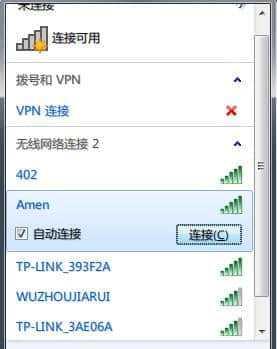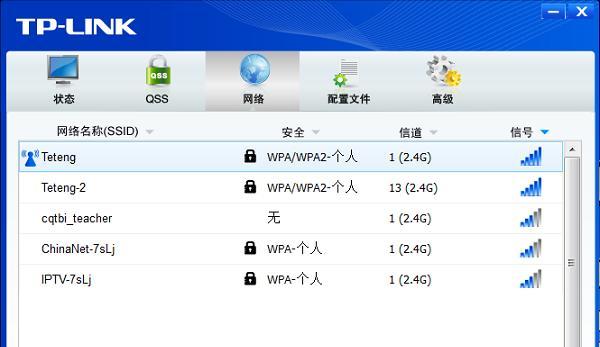在现代生活中,无线网络已经成为人们工作和生活的必备工具。然而,有时我们可能会遇到笔记本无线网卡无法连接无线路由的问题,这给我们的网络体验带来了极大的困扰。本文将为大家介绍一些解决笔记本无线网卡连接不上无线路由的有效方法。
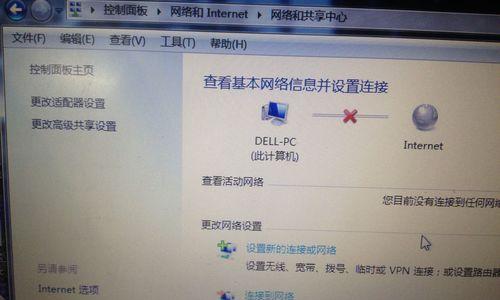
1.检查无线网卡开关是否打开:确保笔记本的无线网卡开关已经打开,这是连接无线网络的基本步骤。
2.检查无线路由器是否正常工作:确认无线路由器的电源是否正常,信号灯是否亮起。如果路由器正常工作,继续下一步。
3.检查无线信号强度:移动笔记本位置,观察无线信号强度是否稳定。如果信号强度很低或不稳定,尝试将笔记本靠近无线路由器或调整路由器的位置。
4.重启无线网卡:在笔记本的设备管理器中找到无线网卡,右键点击并选择禁用,然后再启用。这一步骤可以重新初始化无线网卡,有时可以解决连接问题。
5.确认无线网卡驱动程序是否最新:在设备管理器中找到无线网卡,右键点击并选择更新驱动程序。如果有最新的驱动程序可用,系统会自动下载并安装。
6.重启笔记本和无线路由器:有时候只需简单地重启笔记本和无线路由器,就可以解决无线网卡连接问题。
7.检查网络身份验证信息:确保输入的无线网络名称(SSID)和密码是正确的,并检查是否开启了MAC地址过滤等特殊设置。
8.禁用安全软件的防火墙:某些安全软件的防火墙可能会阻止无线网卡连接到无线路由器,暂时禁用该防火墙以测试是否解决问题。
9.检查其他设备的连接情况:确认其他设备(如手机、平板电脑)是否能够正常连接到无线路由器。如果其他设备也无法连接,可能是路由器故障,联系网络服务提供商寻求解决办法。
10.尝试使用有线连接:如果笔记本无线网卡无法连接,可以尝试使用有线网络连接。如果有线网络可以正常连接,说明问题可能出在无线网卡上。
11.清除无线网络配置文件:在网络和共享中心的管理无线网络中,删除原有的无线网络配置文件,然后重新连接无线网络。
12.检查IP地址和DNS设置:确保笔记本的IP地址和DNS设置是自动获取的,或者手动设置正确。
13.网络重置:打开命令提示符,输入“netshwinsockreset”和“netshintipreset”命令,然后重启笔记本。
14.更新操作系统:确保笔记本的操作系统已经更新到最新版本,以修复潜在的连接问题。
15.寻求专业帮助:如果经过以上步骤仍然无法解决问题,建议寻求专业人员的帮助,他们可能能够提供更准确的解决方案。
遇到笔记本无线网卡无法连接无线路由的问题时,我们可以从多个方面进行排查和解决。通过检查无线网卡开关、确认无线路由器工作状态、调整信号强度、重新启动设备、更新驱动程序等方法,我们可以有效地解决这一问题,保证网络畅通无阻。在遇到无法解决的情况下,不要犹豫寻求专业帮助,以确保问题得到妥善处理。
笔记本无线网卡无法连接无线路由的解决方法
随着无线网络的普及,笔记本电脑的无线网卡已成为人们生活中必不可少的一部分。然而,有时我们可能会遇到笔记本无线网卡无法连接无线路由的问题。本文将详细介绍如何解决这个常见问题。
一:确认无线网卡和无线路由工作状态是否正常
我们需要确保无线网卡和无线路由器都处于正常工作状态。可以通过检查电源、指示灯和设备连接情况来判断。
二:检查是否输入正确的无线密码
在连接无线路由时,需要输入正确的无线密码。请检查所连接的无线网络名称(SSID)和密码是否匹配,并确保没有输入错误。
三:排除网络连接故障
如果笔记本无线网卡无法连接任何无线网络,可能是由于网络连接故障。此时,可以尝试重启路由器、更换无线信道或者检查网络设置。
四:更新无线网卡驱动程序
有时,笔记本无线网卡无法连接无线路由是由于驱动程序过期或损坏引起的。可以通过更新网卡驱动程序来解决这个问题。
五:检查无线网卡是否被禁用
有些笔记本电脑会有特定的快捷键或开关来控制无线网卡的启用和禁用。请确保无线网卡没有被意外地禁用。
六:重置无线路由器
如果前面的方法都没有解决问题,可以尝试将无线路由器恢复到出厂设置,然后重新设置和配置。
七:清除无线网络配置文件
有时,笔记本电脑会保存之前连接过的无线网络配置文件,导致无法连接新的无线路由器。可以尝试清除这些配置文件,并重新连接。
八:排除信号干扰
周围的电子设备、微波炉、蓝牙设备等可能会干扰无线信号。将这些设备远离无线路由器,可能有助于解决连接问题。
九:检查IP地址分配是否正常
确保无线网卡能够正常获取到IP地址。可以在网络设置中检查IP地址是否为自动获取,或者尝试手动设置IP地址。
十:关闭防火墙和安全软件
有时,防火墙和安全软件会干扰无线网卡的正常工作。尝试关闭它们,然后再次连接无线路由器。
十一:重新启动无线网卡
通过设备管理器或网络设置界面,将无线网卡禁用后再启用,有时可以解决连接问题。
十二:使用其他设备测试无线路由器
如果其他设备可以正常连接到无线路由器,但笔记本无线网卡仍无法连接,可能是笔记本网卡硬件故障。可以尝试使用其他设备来测试无线路由器。
十三:咨询技术支持
如果以上方法仍然无法解决问题,建议咨询相关的技术支持,以获取专业的帮助和指导。
十四:参考相关网络资源
除了以上提到的方法,还可以参考相关的网络资源、论坛和社区,寻求更多的解决方案和经验分享。
十五:
通过以上一系列的排查和解决方法,相信大部分笔记本无线网卡无法连接无线路由的问题都能够得到解决。如果问题仍然存在,建议联系专业技术人员进行检修。